Вибір спеціальних ефектів
Зазначені нижче ефекти можна вибрати, прокрутивши диск перемикання режимів у положення EFFECTS та обертаючи диск керування, поки потрібний параметр не буде відображено на моніторі.
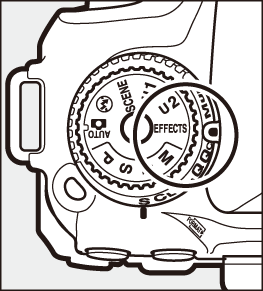
Диск перемикання режимів
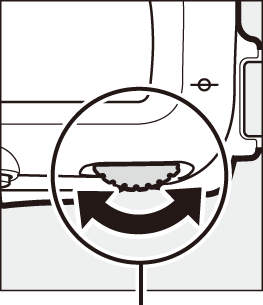
Головний диск керування
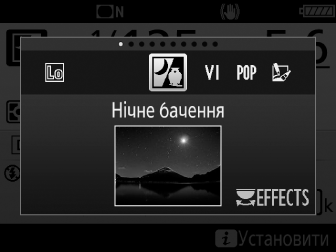
Монітор
Зауважте, що вибраний ефект не можна змінювати під час відеозйомки.
Спеціальні ефекти
Вбудований спалах вимкнено.
Допоміжний промінь АФ вимкнено.
Запобігання розмиттю
У разі довгих витримок рекомендовано використовувати штатив, щоб запобігти розмиттю, спричиненому тремтінням фотокамери.
NEF (RAW)
У режимах %, f, d, e, ', ( та u збереження знімків у форматі NEF (RAW) недоступне. Знімки, зроблені, коли в цих режимах вибрано параметр NEF (RAW) або NEF (RAW) + JPEG, будуть записуватися як зображення у форматі JPEG. Зображення у форматі JPEG, створені з параметром NEF (RAW) + JPEG, будуть зберігатися з вибраною якістю JPEG, тоді як зображення, створені з параметром NEF (RAW), будуть зберігатися як зображення високої якості.
Режими e та i
Автофокусування недоступне під час відеозйомки. Зменшується частота оновлення live view, а також частота кадрів у неперервному режимі роботи затвора; використання автофокусування під час роботи в режимі live view перериває попередній перегляд.
Параметри, доступні в режимі live view
Параметри для вибраного ефекту можна налаштувати на екрані live view.
e Фотоілюстрація
-
Виберіть режим live view.
Натисніть кнопку a. Зображення з об’єктива буде відображено на моніторі.
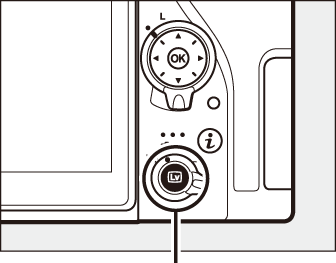
Кнопка a
-
Відрегулюйте товщину контурів.
Натисніть кнопку J, щоб відобразити параметри. Натискайте 4 або 2, щоб зробити контури товстішими чи тоншими.
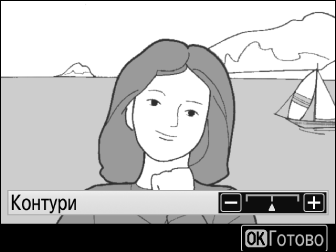
-
Натисніть кнопку J.
Натисніть кнопку J для виходу після завершення налаштувань.
' Ефект іграшкової фотокамери
-
Виберіть режим live view.
Натисніть кнопку a. Зображення з об’єктива буде відображено на моніторі.
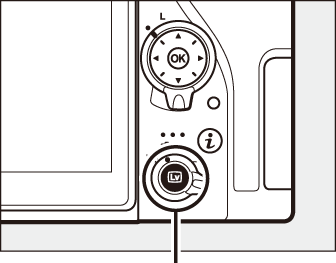
Кнопка a
-
Налаштуйте параметри.
Натисніть кнопку J, щоб відобразити параметри. Натисніть 1 або 3, щоб виділити пункт Яскравість або Віньєтування, та натискайте 4 або 2, щоб внести зміни. Відрегулюйте яскравість, щоб зробити кольори більш або менш насиченими, віньєтування — щоб налаштувати рівень віньєтування.

-
Натисніть кнопку J.
Натисніть кнопку J для виходу після завершення налаштувань.
i Ефект мініатюри
-
Виберіть режим live view.
Натисніть кнопку a. Зображення з об’єктива буде відображено на моніторі.
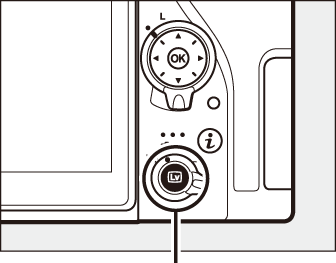
Кнопка a
-
Розташуйте точку фокусування.
Використовуйте мультиселектор, щоб розташувати точку фокусування на ділянці, яка буде у фокусі, а потім натисніть кнопку спуску затвора наполовину для перевірки фокусування. Щоб тимчасово прибрати параметри ефекту мініатюри з монітора та збільшити зображення на моніторі для точного фокусування, натисніть кнопку X (T). Натисніть кнопку W (Z), щоб відновити відображення ефекту мініатюри.
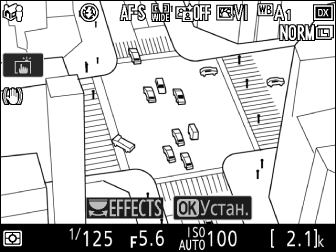
-
Відобразіть параметри.
Натисніть кнопку J, щоб відобразити параметри ефекту мініатюри.
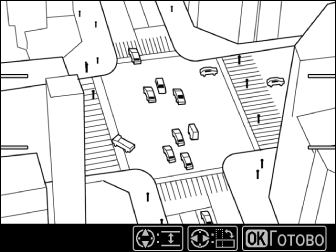
-
Налаштуйте параметри.
Натискайте 4 або 2, щоб вибрати орієнтацію ділянки, яка буде у фокусі, та натискайте 1 або 3, щоб відрегулювати її ширину.
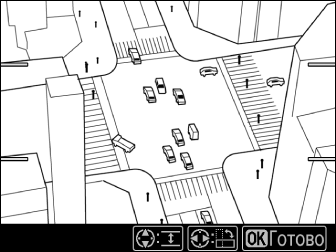
-
Натисніть кнопку J.
Натисніть кнопку J для виходу після завершення налаштувань.
u Вибірковий колір
-
Виберіть режим live view.
Натисніть кнопку a. Зображення з об’єктива буде відображено на моніторі.
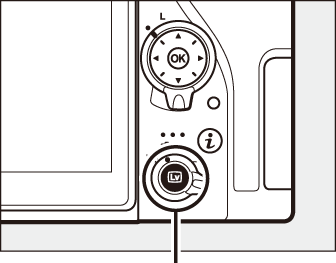
Кнопка a
-
Відобразіть параметри.
Натисніть кнопку J, щоб відобразити параметри вибіркового кольору.
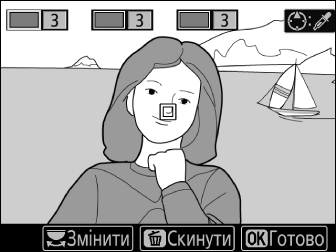
-
Виберіть колір.
Помістіть об’єкт у білий квадрат у центрі монітора та натисніть 1, щоб вибрати колір об’єкта як такий, що залишиться на остаточному зображенні (у фотокамери можуть виникнути труднощі з виявленням ненасичених кольорів; вибирайте насичений колір). Щоб збільшити зображення в центрі монітора для точнішого вибору кольору, натисніть кнопку X (T). Щоб зменшити зображення, натисніть кнопку W (Z).
Вибраний колір

-
Виберіть діапазон кольорів.
Натискайте 1 або 3, щоб збільшити або зменшити діапазон подібних відтінків, які буде включено до остаточного зображення. Виберіть значення від 1 до 7; зауважте, що в разі вибору більших значень може бути включено також відтінки інших кольорів.
Діапазон кольорів
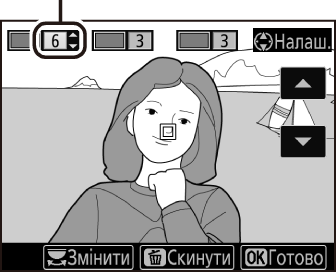
-
Виберіть додаткові кольори.
Щоб вибрати додаткові кольори, прокрутіть головний диск керування, щоб виділити ще одне з трьох полів кольорів у верхній частині екрана, та повторіть кроки 3 та 4 для вибору іншого кольору. За потреби повторіть для третього кольору. Щоб скасувати вибір виділеного кольору, натисніть кнопку O (Q). Щоб видалити всі кольори, натисніть і утримуйте кнопку O (Q). Буде відображено діалогове вікно підтвердження; виберіть пункт Так.

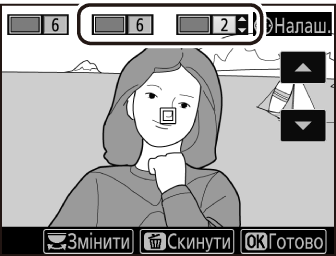
-
Натисніть кнопку J.
Натисніть кнопку J для виходу після завершення налаштувань. Під час зйомки тільки об’єкти вибраних відтінків буде записано в кольорі; усі інші буде записано чорно-білими.
